Page 1
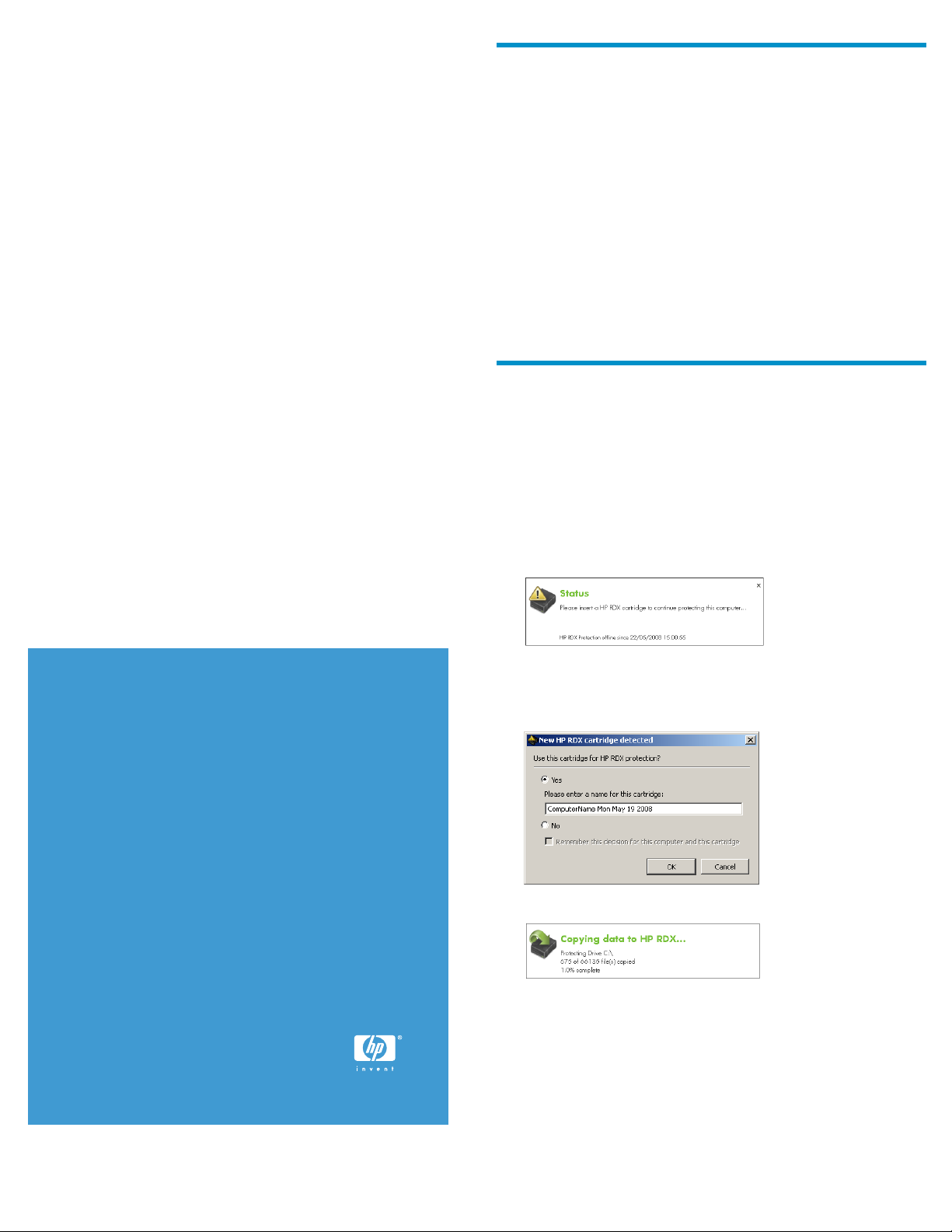
Logiciel de protection continue
des données HP R
Instructions d
e démarrage
DX
rapide
Avant de commencer
Le logiciel de protection continue des données HP RDX ne peut s’utiliser
qu’avec les systèmes de sauvegarde sur lecteur amovible HP RDX et
lescartouchescompatiblesRDX.
Ce guide de démarrage rapide explique comment installer et utiliser
le logiciel à partir du CD fournit avec le système de sauvegarde
RDX. (L’utilitaire RDX distinct est également fourni avec le système de
sauvegarde RDX et doit être installé en premier.)
Pour en savoir plus, consultez :
• le « manuel d’utilisation du système de sauvegarde sur lecteur
amovible RDX HP StorageWorks » pour savoir comment installer et
utiliser le système de sauvegarde RDX et l’utilitaire RDX ;
• l’aide en ligne pour en savoir plus sur l’utilisation du logiciel après
son installation (cliquez avec le bouton droit sur l’icône RDX située
dans la barre d’état système et sélectionnez Help).
Installation du logiciel
Retirez la cartouche avant d’installer le logiciel.
1. InsérezleCDdulogicieldeprotectioncontinuedesdonnéesHP
RDX.
2. Le contrat de licence utilisateur final s’affiche. Acceptez-le et
cliquez sur OK pour continuer.
3. L’installation du logiciel et l’affichagedelafenêtredeconfirmation
ne prennent que quelques instants. Vous êtes ensuite invité à
insérer une cartouche.
© Copyright 2008 Hewlett-Packard Development Company, L.P.
Première édition : juin 2008
Les informations contenues dans ce document pourront faire l'objet
de modificationssansavispréalable.
Microsoft, Windows, Windows XP et Windows NT sont des
marques
Logiciel informatique confidentiel. Licence HP valide requise
pour la possession, l’utilisation ou la copie. En accord avec
les articles FAR 12.211 et 12.212, les logiciels informatiques,
la documentation des logiciels et les informations techniques
commerciales sont concédés au gouvernement américain sous
licence commerciale standard du fournisseur.
www.hp.com
5697-7542
de Microsoft Corporation déposées aux États-Unis.
4. LorsquevousinsérezunenouvellecartoucheRDXpourla
première fois, la boîte de dialogue « New HP RDX cartridge
ted » s’affiche. Le nom par défaut de la cartouche est
detec
_ordinateur><date>, mais vous pouvez le modifier.
<nom
5. Cliquez sur OK. La première sauvegarde démarre.
• Le logiciel RDX protège toutes les données système sur tous
les disques durs.
• La première sauvegarde peut prendre plusieurs heures et
crée un point de restauration de base. D’autres points de
restauration sont ensuite créés à intervalles réguliers.
•Lesfichiers que vous créez ou modifiez par la suite sont
protégés automatiquement ; les données existantes ne sont
jamais écrasées.
6. Votre système est maintenant entièrement protégé.
Page 1
Page 2
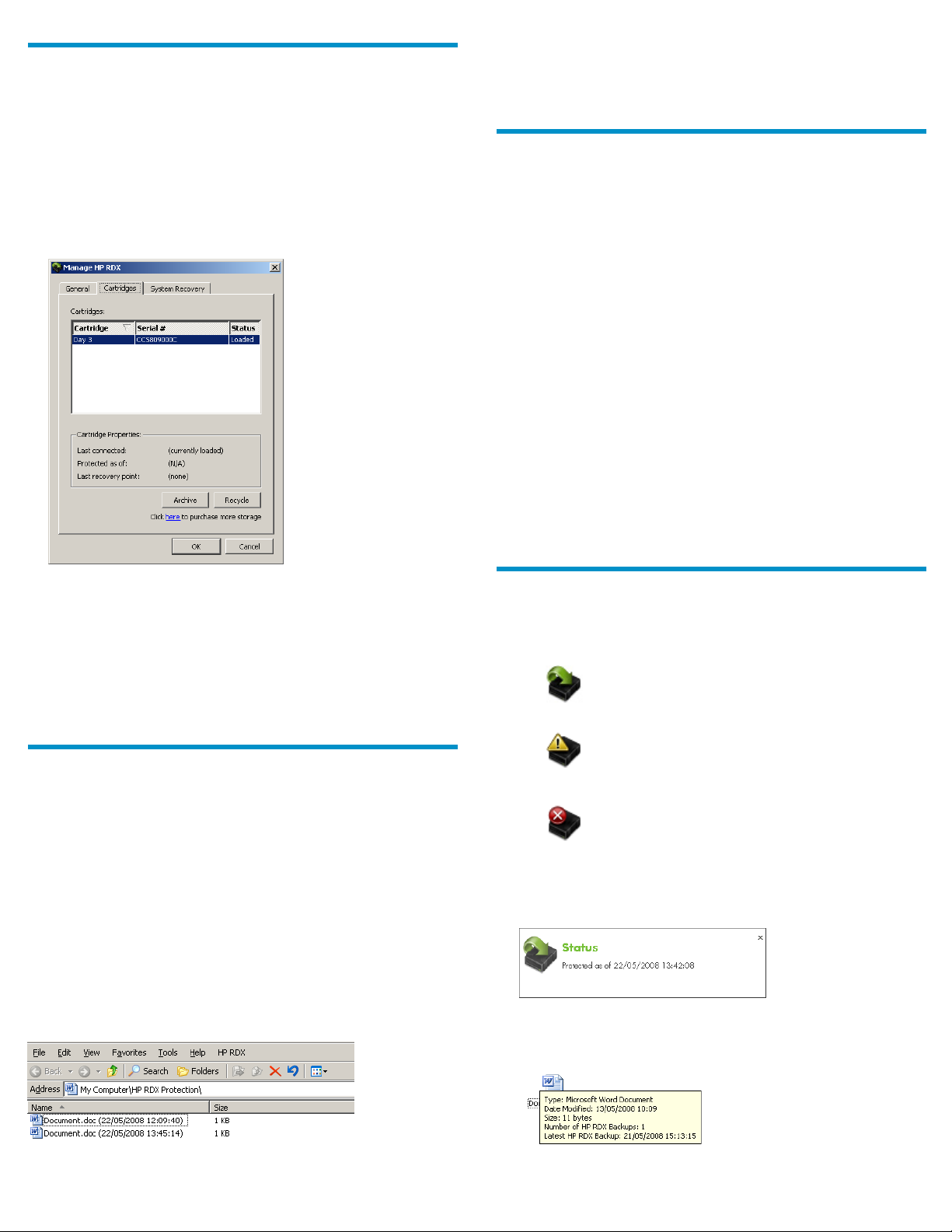
Gestion HP RDX
Cliquez avec le bouton droit sur l ’icône située dans la barre d’état
système ou sélectionnez le menu HP RDX. Choisissez Manage pour
afficherlaconsoledegestion.
• L’onglet General fournitdesinformationssurl’étatetlacapacitéde
la cartouche actuellement chargée.
• L’onglet System Recovery répertorietouslespointsderestauration.
• L’onglet Cartridges répertorie toutes les cartouches RDX connues et
leur état, par exemple chargée, hors ligne ou archivée (en lecture
seule).
Par défaut, tous
et hors ligne) sont affichés. Si vous essayez de restaurer un fichier qui
ne se trouve pas dans la car touche actuelle, vous êtes invité à insérer
la cartouche appropriée. Pour n’afficher que les versions en ligne,
désactivez Of
les fichiers et dossiers qui ont été protégés (en ligne
fline versions dans le menu HP RDX.
Récupération d’un système
1. InsérezleCDdulogicieldeprotectioncontinuedesdonnéesHP
RDXdansleserveuroulastationdetravail.
2. Vérifiez que le système de sauvegarde sur lecteur amovible RDX
est connecté.
3. Redémarrez le serveur ou la station de travail. L’amorçage
s’effectue depuis le CD.
4. Sélectionnezlalangueappropriéeetacceptezl’avertissement
stipulant que les données présentes sur le disque dur seront
perdues.
5. Plusieursfenêtresvouspermettantdechoisirdifférentesoptionsde
récupération de disque apparaissent. Choisissez :
• la cartouche RDX appropriée et vérifiez qu’elle est chargée ;
• le système, si plusieurs ont été sauvegardés sur la cartouche ;
• le volume (le ou les disques à restaurer) :
• le point de récupération requis (date et heure) ;
• ledisquecible.
6. Une fois le disque cible confirmé, la restauration commence et peut
prendre plusieurs heures. À la fin de la restauration, vous êtes invité
à redémarrez l’ordinateur et le CD est automatiquement éjecté.
Sélectionnezunecartoucheetcliquezsur:
• Archive pour qu’elle soit en lecture seule pour le logiciel de
protection continue des données HP RDX. Le logiciel ne pourra
plus écrire de données supplémentaires sur cette cartouche ;
• Recycle pour supprimer toutes les données que le logiciel a
créées sur la cartouche. Cela inclut les versions hors ligne. Le
logiciel considère désormais la cartouche comme étant neuve.
(Si vous recyclez une cartouche hors ligne, l’opération sera prise
en compte lors de son prochain chargement.)
Récupération des fichiers
le-cliquez sur l’icône RDX ou sélectionnez RDX Protection
Doub
Poste de travail pour afficher la liste des lecteurs qui ont été
dans
vegardés. Sélectionnez un lecteur et parcourez-le comme dans
sau
une fenêtre Windows® Explorer normale. L’emplacement des fichiers
dans RDX Protection reflète la structure des fichiers sur le disque dur et
inclut des fichiers susceptibles d’avoir été ensuite supprimés du dossier
présent sur le disque dur.
• Pour récupérer la dernière version d’un fichier, il vous suffitdele
faire glisser et de le déposer sur le Bureau ou dans un dossier. Le
chier est automatiquement restauré à son emplacement d’origine
fi
urvotredisquedur.
s
• Pour récupérer une version antérieure d’un fichier, double-cliquez
d’abord sur le nom du fichierpourafficher la liste de toutes les
versions disponibles, puis sélectionnez la version qui vous intéresse.
Informations d’état
• L’icônequisetrouvedanslabarred’étatsystèmedonnedes
informations d’état.
Le logiciel de protection continue des données
HP RDX protège toutes les données système sur le
serveur ou la station de travail.
Le logiciel de protection continue des données HP
RDX attend l’insertion d’une cartouche utilisable.
Votre système n’est pas protégé tant qu’une
cartouche RDX n’est pas insérée.
Une erreur s’est produite sur le système de
sauvegarde sur lecteur amovible HP StorageWorks
RDX ; votre système n’est pas protégé. Consultez le
manuel d’utilisation du produit.
• Placez le curseur de la souris au- dessus de l’icône pour afficher des
informations d’état supplémentaires, par exemple pour afficher la
dateetl’heuredeladernièreprotectiondevotresystème.
• Placez le curseur de la souris au-dessus d’un fichier pour afficher la
date et l’heure de la dernière protection du fichieretlenombrede
versions de sauvegarde.
Page 2
